2019 JEEP COMPASS android auto
[x] Cancel search: android autoPage 12 of 396

Android Auto – pokud je součástí výbavy . . 325
Integrace aplikace Apple CarPlay – pokud je
součástí výbavy................. 327
Aplikace – pokud jsou součástí výbavy . . . 328
SYSTÉM UCONNECT 4C/4C NAV S 8,4"
DISPLEJEM..................... 328
Systém Uconnect 4C/4C NAV – přehled . . 328
Přetažení panelu nabídek........... 330
Rádio........................ 331
Rozbočovač médií – konektor USB/Audio
(AUX) – pokud je součástí výbavy...... 333
Android Auto – pokud je součástí výbavy . . 334
Integrace aplikace Apple CarPlay – pokud je
součástí výbavy................. 337
Aplikace – pokud jsou součástí výbavy . . . 340
Jeep Skills..................... 340
NASTAVENÍ SYSTÉMU UCONNECT...... 340
TIPY, OVLÁDACÍ PRVKY A OBECNÉ
INFORMACE.................... 341
OVLÁDACÍ PRVKY AUDIOSYSTÉMU NA
VOLANTU..................... 341
Podmínky příjmu................. 342
Péče a údržba.................. 342
Ochrana proti krádeži.............. 342
NAVIGACE – POKUD JE SOUČÁSTÍ
VÝBAVY....................... 342
Změna hlasitosti hlasového ovládání
navigace...................... 342
Vyhledávání bodů zájmu............ 344
Vyhledání místa zadáním jeho názvu.... 344
Hlasové zadávání cíle jedním krokem.... 344
Nastavení domovské adresy.......... 344
Home (Domů).................. 345
Přidání zastávky................. 346
Jízda objížďkou................. 346Aktualizace mapy................ 346
UCONNECT PHONE............... 347Systém Uconnect Phone (hands-free volání
pomocí Bluetooth)................ 347
Párování (bezdrátové připojení) mobilního
telefonu k systému Uconnect......... 350
Obvyklé příkazy pro telefon (příklady).... 354
Mute (Or Unmute) Microphone During Call
(Vypnutí (nebo zapnutí) mikrofonu během
volání)....................... 354
Přenos příchozího hovoru mezi sluchátkem
a vozidlem..................... 354
Telefonní seznam................ 354
Doporučení pro hlasové příkazy....... 354
Změna hlasitosti................. 355
Funkce Nerušit................. 355
Příchozí textové zprávy............ 355
Užitečné tipy a často kladené dotazy pro zlepšení
výkonu Bluetooth se systémem Uconnect . . 357
RYCHLÁ NÁPOVĚDA PRO ROZPOZNÁVÁNÍ
HLASU UCONNECT................ 358
Představení systému Uconnect........ 358
Začínáme..................... 358
Základní hlasové příkazy............ 359
Rádio........................ 359
Média....................... 360
Telefon....................... 361
Hlasové textové odpovědi........... 362
Klimatizace.................... 363
Navigace (4C NAV) – pokud je součástí
výbavy....................... 363
Siri Eyes Free – pokud je součástí výbavy . 364
Funkce Nerušit.................. 364
Android Auto – pokud je součástí výbavy . . 365
Apple CarPlay – pokud je součástí výbavy . 366
Další informace.................. 367
ZÁKAZNICKÁ PODPORA
BUDETE-LI POTŘEBOVAT POMOC...... 368ARGENTINA................... 369
AUSTRÁLIE................... 369
RAKOUSKO................... 369
BALANCE OF THE CARIBBEAN....... 369
BELGIE...................... 370
BOLÍVIE...................... 370
BRAZÍLIE..................... 370
BULHARSKO................... 370
CHILE....................... 370
ČÍNA........................ 371
KOLUMBIE.................... 371
KOSTARIKA................... 371
CHORVATSKO.................. 371
ČESKÁ REPUBLIKA.............. 371
DÁNSKO..................... 372
DOMINIKÁNSKÁ REPUBLIKA........ 372
EKVÁDOR.................... 372
EL SALVADOR.................. 372
ESTONSKO................... 372
FINSKO...................... 373
FRANCIE..................... 373
NĚMECKO.................... 373
ŘECKO...................... 374
GUATEMALA................... 374
HONDURAS................... 374
MAĎARSKO................... 374
INDIE....................... 374
IRSKO....................... 375
ITÁLIE....................... 375
LOTYŠSKO.................... 375
LITVA....................... 376
LUCEMBURSKO................ 376
NIZOZEMSKO.................. 376
OBSAH
10
Page 327 of 396
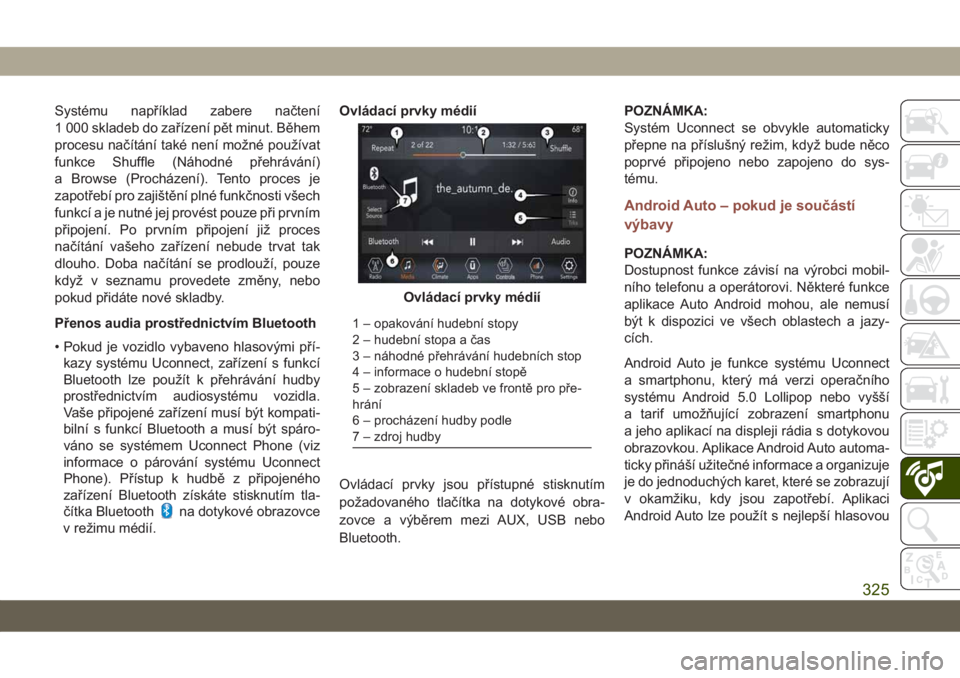
Systému například zabere načtení
1 000 skladeb do zařízení pět minut. Během
procesu načítání také není možné používat
funkce Shuffle (Náhodné přehrávání)
a Browse (Procházení). Tento proces je
zapotřebí pro zajištění plné funkčnosti všech
funkcí a je nutné jej provést pouze při prvním
připojení. Po prvním připojení již proces
načítání vašeho zařízení nebude trvat tak
dlouho. Doba načítání se prodlouží, pouze
když v seznamu provedete změny, nebo
pokud přidáte nové skladby.
Přenos audia prostřednictvím Bluetooth
• Pokud je vozidlo vybaveno hlasovými pří-
kazy systému Uconnect, zařízení s funkcí
Bluetooth lze použít k přehrávání hudby
prostřednictvím audiosystému vozidla.
Vaše připojené zařízení musí být kompati-
bilní s funkcí Bluetooth a musí být spáro-
váno se systémem Uconnect Phone (viz
informace o párování systému Uconnect
Phone). Přístup k hudbě z připojeného
zařízení Bluetooth získáte stisknutím tla-
čítka Bluetooth
na dotykové obrazovce
v režimu médií.Ovládací prvky médií
Ovládací prvky jsou přístupné stisknutím
požadovaného tlačítka na dotykové obra-
zovce a výběrem mezi AUX, USB nebo
Bluetooth.POZNÁMKA:
Systém Uconnect se obvykle automaticky
přepne na příslušný režim, když bude něco
poprvé připojeno nebo zapojeno do sys-
tému.
Android Auto – pokud je součástí
výbavy
POZNÁMKA:
Dostupnost funkce závisí na výrobci mobil-
ního telefonu a operátorovi. Některé funkce
aplikace Auto Android mohou, ale nemusí
být k dispozici ve všech oblastech a jazy-
cích.
Android Auto je funkce systému Uconnect
a smartphonu, který má verzi operačního
systému Android 5.0 Lollipop nebo vyšší
a tarif umožňující zobrazení smartphonu
a jeho aplikací na displeji rádia s dotykovou
obrazovkou. Aplikace Android Auto automa-
ticky přináší užitečné informace a organizuje
je do jednoduchých karet, které se zobrazují
v okamžiku, kdy jsou zapotřebí. Aplikaci
Android Auto lze použít s nejlepší hlasovou
Ovládací prvky médií
1 – opakování hudební stopy
2 – hudební stopa a čas
3 – náhodné přehrávání hudebních stop
4 – informace o hudební stopě
5 – zobrazení skladeb ve frontě pro pře-
hrání
6 – procházení hudby podle
7 – zdroj hudby
325
Page 328 of 396
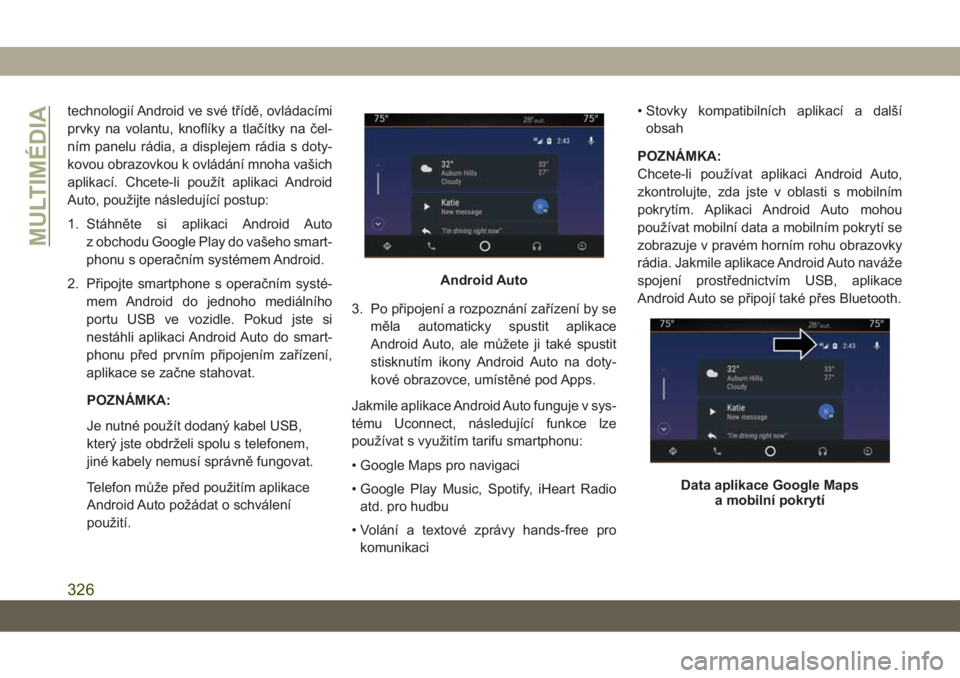
technologií Android ve své třídě, ovládacími
prvky na volantu, knoflíky a tlačítky na čel-
ním panelu rádia, a displejem rádia s doty-
kovou obrazovkou k ovládání mnoha vašich
aplikací. Chcete-li použít aplikaci Android
Auto, použijte následující postup:
1. Stáhněte si aplikaci Android Auto
z obchodu Google Play do vašeho smart-
phonu s operačním systémem Android.
2. Připojte smartphone s operačním systé-
mem Android do jednoho mediálního
portu USB ve vozidle. Pokud jste si
nestáhli aplikaci Android Auto do smart-
phonu před prvním připojením zařízení,
aplikace se začne stahovat.
POZNÁMKA:
Je nutné použít dodaný kabel USB,
který jste obdrželi spolu s telefonem,
jiné kabely nemusí správně fungovat.
Telefon může před použitím aplikace
Android Auto požádat o schválení
použití.3. Po připojení a rozpoznání zařízení by se
měla automaticky spustit aplikace
Android Auto, ale můžete ji také spustit
stisknutím ikony Android Auto na doty-
kové obrazovce, umístěné pod Apps.
Jakmile aplikace Android Auto funguje v sys-
tému Uconnect, následující funkce lze
používat s využitím tarifu smartphonu:
• Google Maps pro navigaci
• Google Play Music, Spotify, iHeart Radio
atd. pro hudbu
• Volání a textové zprávy hands-free pro
komunikaci• Stovky kompatibilních aplikací a další
obsah
POZNÁMKA:
Chcete-li používat aplikaci Android Auto,
zkontrolujte, zda jste v oblasti s mobilním
pokrytím. Aplikaci Android Auto mohou
používat mobilní data a mobilním pokrytí se
zobrazuje v pravém horním rohu obrazovky
rádia. Jakmile aplikace Android Auto naváže
spojení prostřednictvím USB, aplikace
Android Auto se připojí také přes Bluetooth.
Android Auto
Data aplikace Google Maps
a mobilní pokrytí
MULTIMÉDIA
326
Page 329 of 396
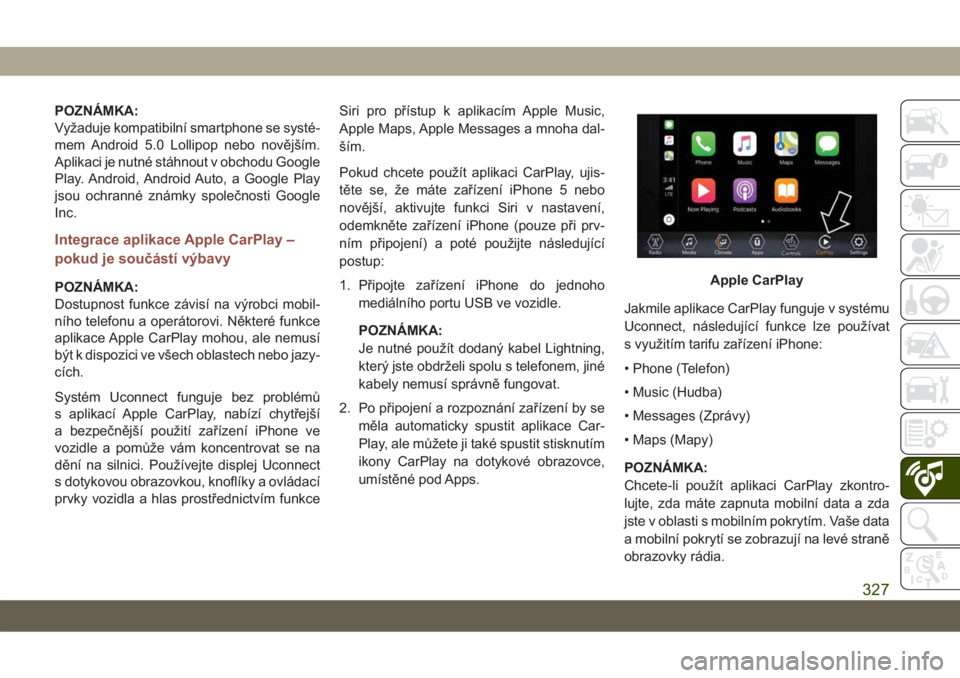
POZNÁMKA:
Vyžaduje kompatibilní smartphone se systé-
mem Android 5.0 Lollipop nebo novějším.
Aplikaci je nutné stáhnout v obchodu Google
Play. Android, Android Auto, a Google Play
jsou ochranné známky společnosti Google
Inc.
Integrace aplikace Apple CarPlay –
pokud je součástí výbavy
POZNÁMKA:
Dostupnost funkce závisí na výrobci mobil-
ního telefonu a operátorovi. Některé funkce
aplikace Apple CarPlay mohou, ale nemusí
být k dispozici ve všech oblastech nebo jazy-
cích.
Systém Uconnect funguje bez problémů
s aplikací Apple CarPlay, nabízí chytřejší
a bezpečnější použití zařízení iPhone ve
vozidle a pomůže vám koncentrovat se na
dění na silnici. Používejte displej Uconnect
s dotykovou obrazovkou, knoflíky a ovládací
prvky vozidla a hlas prostřednictvím funkceSiri pro přístup k aplikacím Apple Music,
Apple Maps, Apple Messages a mnoha dal-
ším.
Pokud chcete použít aplikaci CarPlay, ujis-
těte se, že máte zařízení iPhone 5 nebo
novější, aktivujte funkci Siri v nastavení,
odemkněte zařízení iPhone (pouze při prv-
ním připojení) a poté použijte následující
postup:
1. Připojte zařízení iPhone do jednoho
mediálního portu USB ve vozidle.
POZNÁMKA:
Je nutné použít dodaný kabel Lightning,
který jste obdrželi spolu s telefonem, jiné
kabely nemusí správně fungovat.
2. Po připojení a rozpoznání zařízení by se
měla automaticky spustit aplikace Car-
Play, ale můžete ji také spustit stisknutím
ikony CarPlay na dotykové obrazovce,
umístěné pod Apps.Jakmile aplikace CarPlay funguje v systému
Uconnect, následující funkce lze používat
s využitím tarifu zařízení iPhone:
• Phone (Telefon)
• Music (Hudba)
• Messages (Zprávy)
• Maps (Mapy)
POZNÁMKA:
Chcete-li použít aplikaci CarPlay zkontro-
lujte, zda máte zapnuta mobilní data a zda
jste v oblasti s mobilním pokrytím. Vaše data
a mobilní pokrytí se zobrazují na levé straně
obrazovky rádia.Apple CarPlay
327
Page 330 of 396
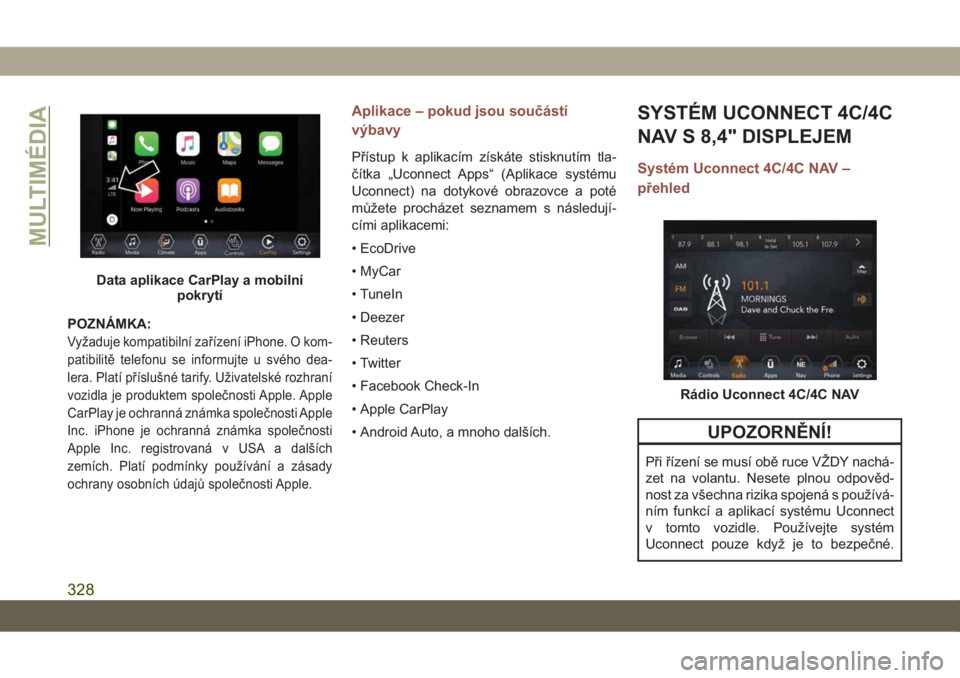
POZNÁMKA:
Vyžaduje kompatibilní zařízení iPhone. O kom-
patibilitě telefonu se informujte u svého dea-
lera. Platí příslušné tarify. Uživatelské rozhraní
vozidla je produktem společnosti Apple. Apple
CarPlay je ochranná známka společnosti Apple
Inc. iPhone je ochranná známka společnosti
Apple Inc. registrovaná v USA a dalších
zemích. Platí podmínky používání a zásady
ochrany osobních údajů společnosti Apple.
Aplikace – pokud jsou součástí
výbavy
Přístup k aplikacím získáte stisknutím tla-
čítka „Uconnect Apps“ (Aplikace systému
Uconnect) na dotykové obrazovce a poté
můžete procházet seznamem s následují-
cími aplikacemi:
• EcoDrive
• MyCar
• TuneIn
• Deezer
• Reuters
• Twitter
• Facebook Check-In
• Apple CarPlay
• Android Auto, a mnoho dalších.
SYSTÉM UCONNECT 4C/4C
NAV S 8,4" DISPLEJEM
Systém Uconnect 4C/4C NAV –
přehled
UPOZORNĚNÍ!
Při řízení se musí obě ruce VŽDY nachá-
zet na volantu. Nesete plnou odpověd-
nost za všechna rizika spojená s používá-
ním funkcí a aplikací systému Uconnect
v tomto vozidle. Používejte systém
Uconnect pouze když je to bezpečné.
Data aplikace CarPlay a mobilní
pokrytí
Rádio Uconnect 4C/4C NAV
MULTIMÉDIA
328
Page 336 of 396
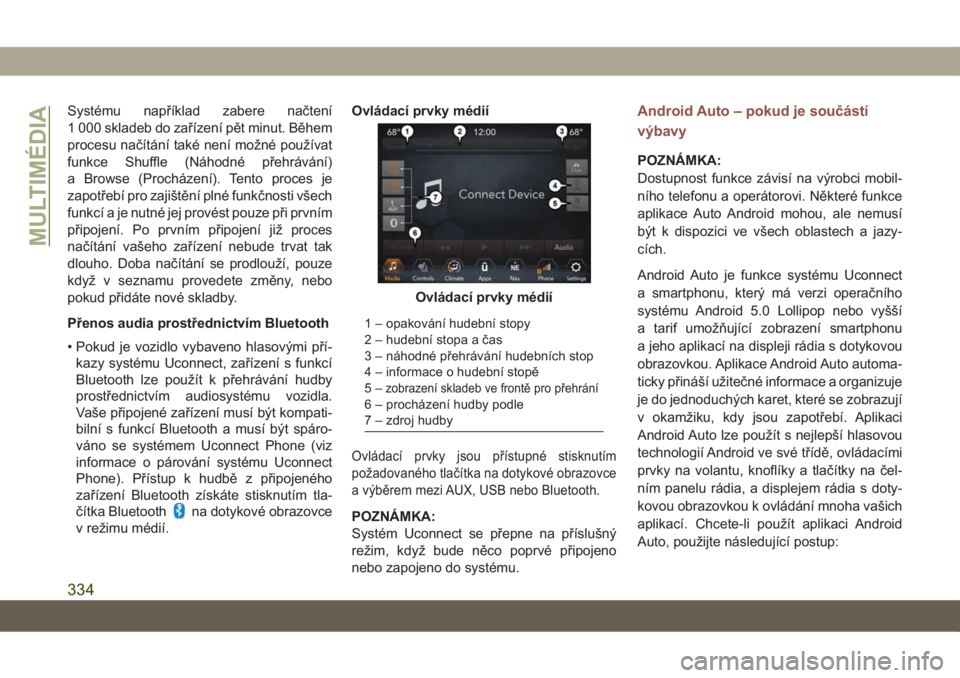
Systému například zabere načtení
1 000 skladeb do zařízení pět minut. Během
procesu načítání také není možné používat
funkce Shuffle (Náhodné přehrávání)
a Browse (Procházení). Tento proces je
zapotřebí pro zajištění plné funkčnosti všech
funkcí a je nutné jej provést pouze při prvním
připojení. Po prvním připojení již proces
načítání vašeho zařízení nebude trvat tak
dlouho. Doba načítání se prodlouží, pouze
když v seznamu provedete změny, nebo
pokud přidáte nové skladby.
Přenos audia prostřednictvím Bluetooth
• Pokud je vozidlo vybaveno hlasovými pří-
kazy systému Uconnect, zařízení s funkcí
Bluetooth lze použít k přehrávání hudby
prostřednictvím audiosystému vozidla.
Vaše připojené zařízení musí být kompati-
bilní s funkcí Bluetooth a musí být spáro-
váno se systémem Uconnect Phone (viz
informace o párování systému Uconnect
Phone). Přístup k hudbě z připojeného
zařízení Bluetooth získáte stisknutím tla-
čítka Bluetooth
na dotykové obrazovce
v režimu médií.Ovládací prvky médií
Ovládací prvky jsou přístupné stisknutím
požadovaného tlačítka na dotykové obrazovce
a výběrem mezi AUX, USB nebo Bluetooth.
POZNÁMKA:
Systém Uconnect se přepne na příslušný
režim, když bude něco poprvé připojeno
nebo zapojeno do systému.
Android Auto – pokud je součástí
výbavy
POZNÁMKA:
Dostupnost funkce závisí na výrobci mobil-
ního telefonu a operátorovi. Některé funkce
aplikace Auto Android mohou, ale nemusí
být k dispozici ve všech oblastech a jazy-
cích.
Android Auto je funkce systému Uconnect
a smartphonu, který má verzi operačního
systému Android 5.0 Lollipop nebo vyšší
a tarif umožňující zobrazení smartphonu
a jeho aplikací na displeji rádia s dotykovou
obrazovkou. Aplikace Android Auto automa-
ticky přináší užitečné informace a organizuje
je do jednoduchých karet, které se zobrazují
v okamžiku, kdy jsou zapotřebí. Aplikaci
Android Auto lze použít s nejlepší hlasovou
technologií Android ve své třídě, ovládacími
prvky na volantu, knoflíky a tlačítky na čel-
ním panelu rádia, a displejem rádia s doty-
kovou obrazovkou k ovládání mnoha vašich
aplikací. Chcete-li použít aplikaci Android
Auto, použijte následující postup:
Ovládací prvky médií
1 – opakování hudební stopy
2 – hudební stopa a čas
3 – náhodné přehrávání hudebních stop
4 – informace o hudební stopě
5–
zobrazení skladeb ve frontě pro přehrání
6 – procházení hudby podle
7 – zdroj hudby
MULTIMÉDIA
334
Page 337 of 396
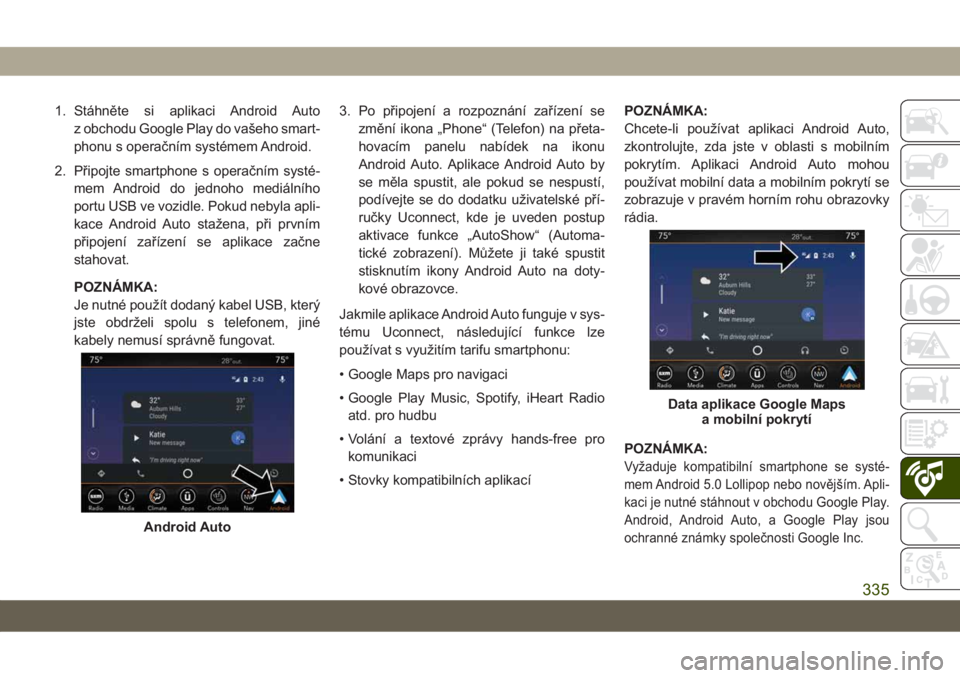
1. Stáhněte si aplikaci Android Auto
z obchodu Google Play do vašeho smart-
phonu s operačním systémem Android.
2. Připojte smartphone s operačním systé-
mem Android do jednoho mediálního
portu USB ve vozidle. Pokud nebyla apli-
kace Android Auto stažena, při prvním
připojení zařízení se aplikace začne
stahovat.
POZNÁMKA:
Je nutné použít dodaný kabel USB, který
jste obdrželi spolu s telefonem, jiné
kabely nemusí správně fungovat.3. Po připojení a rozpoznání zařízení se
změní ikona „Phone“ (Telefon) na přeta-
hovacím panelu nabídek na ikonu
Android Auto. Aplikace Android Auto by
se měla spustit, ale pokud se nespustí,
podívejte se do dodatku uživatelské pří-
ručky Uconnect, kde je uveden postup
aktivace funkce „AutoShow“ (Automa-
tické zobrazení). Můžete ji také spustit
stisknutím ikony Android Auto na doty-
kové obrazovce.
Jakmile aplikace Android Auto funguje v sys-
tému Uconnect, následující funkce lze
používat s využitím tarifu smartphonu:
• Google Maps pro navigaci
• Google Play Music, Spotify, iHeart Radio
atd. pro hudbu
• Volání a textové zprávy hands-free pro
komunikaci
• Stovky kompatibilních aplikacíPOZNÁMKA:
Chcete-li používat aplikaci Android Auto,
zkontrolujte, zda jste v oblasti s mobilním
pokrytím. Aplikaci Android Auto mohou
používat mobilní data a mobilním pokrytí se
zobrazuje v pravém horním rohu obrazovky
rádia.
POZNÁMKA:
Vyžaduje kompatibilní smartphone se systé-
mem Android 5.0 Lollipop nebo novějším. Apli-
kaci je nutné stáhnout v obchodu Google Play.
Android, Android Auto, a Google Play jsou
ochranné známky společnosti Google Inc.
Android Auto
Data aplikace Google Maps
a mobilní pokrytí
335
Page 338 of 396
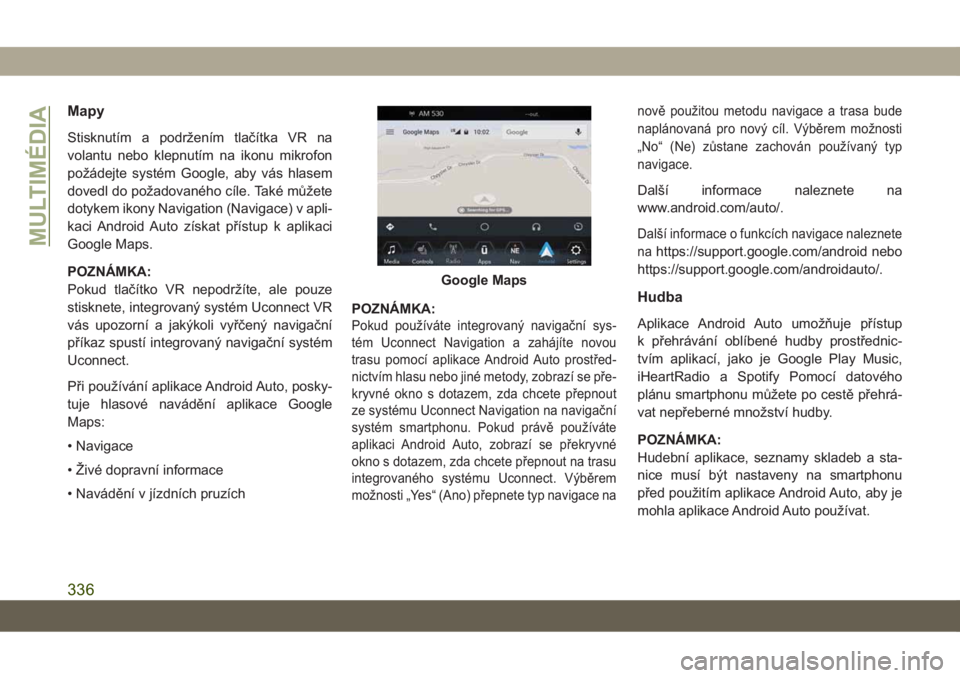
Mapy
Stisknutím a podržením tlačítka VR na
volantu nebo klepnutím na ikonu mikrofon
požádejte systém Google, aby vás hlasem
dovedl do požadovaného cíle. Také můžete
dotykem ikony Navigation (Navigace) v apli-
kaci Android Auto získat přístup k aplikaci
Google Maps.
POZNÁMKA:
Pokud tlačítko VR nepodržíte, ale pouze
stisknete, integrovaný systém Uconnect VR
vás upozorní a jakýkoli vyřčený navigační
příkaz spustí integrovaný navigační systém
Uconnect.
Při používání aplikace Android Auto, posky-
tuje hlasové navádění aplikace Google
Maps:
• Navigace
• Živé dopravní informace
• Navádění v jízdních pruzíchPOZNÁMKA:
Pokud používáte integrovaný navigační sys-
tém Uconnect Navigation a zahájíte novou
trasu pomocí aplikace Android Auto prostřed-
nictvím hlasu nebo jiné metody, zobrazí se pře-
kryvné okno s dotazem, zda chcete přepnout
ze systému Uconnect Navigation na navigační
systém smartphonu. Pokud právě používáte
aplikaci Android Auto, zobrazí se překryvné
okno s dotazem, zda chcete přepnout na trasu
integrovaného systému Uconnect. Výběrem
možnosti „Yes“ (Ano) přepnete typ navigace nanově použitou metodu navigace a trasa bude
naplánovaná pro nový cíl. Výběrem možnosti
„No“ (Ne) zůstane zachován používaný typ
navigace.
Další informace naleznete na
www.android.com/auto/.
Další informace o funkcích navigace naleznete
na
https://support.google.com/android nebo
https://support.google.com/androidauto/.
Hudba
Aplikace Android Auto umožňuje přístup
k přehrávání oblíbené hudby prostřednic-
tvím aplikací, jako je Google Play Music,
iHeartRadio a Spotify Pomocí datového
plánu smartphonu můžete po cestě přehrá-
vat nepřeberné množství hudby.
POZNÁMKA:
Hudební aplikace, seznamy skladeb a sta-
nice musí být nastaveny na smartphonu
před použitím aplikace Android Auto, aby je
mohla aplikace Android Auto používat.
Google Maps
MULTIMÉDIA
336